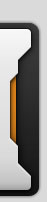Для создания текстуры падающего снега, где основой является беспорядочное расположение снежинок в пространстве, идеально подойдет инструмент кисть с разнообразными настройками. Меню Window – Brush (Кисти) великолепно настраивает беспорядок по нескольким параметрам: расположение, размер, цвет и др. Используя данное меню, появляются возможности создать имитацию различных природных явлений, где основой является хаос: снегопад, листопад, звездное небо, дождь и др. Все зависит от рисунка настраиваемой кисти.
Первоначально необходимо создать текстуру снега, которую впоследствии можно будет легко анимировать через Стили слоя.Попробуем создать беспорядок из снежинок. Размер кисти примерно, от 3 до 5 пикселей. Предварительно на чистом листе лучше создать темный фон, так как цвет кисти для будущего снега будет белый. Размер чистого листа для создания текстуры примерно 10 на 10 см., разрешение большое ставить не надо. В окне настроек кисти создаем хаос. В качестве источника снега я взял стандартную кисть с отпечатком в форме круга, если взять кисть в форме снежинки результат будет более красочный.



После создания кисти в отдельном слое закрашиваем весь лист. В процессе закрашивания листа кистью мазки будут в беспорядке разлетаться по всему пространству, формируя хаос из разных по размеру мазков.
Создаем текстуру. Edit – Define Pattern (Правка – Создать узор), но текстуру снега необходимо создать без фона на картинке, темный фон перед созданием текстуры необходимо выключить, т. е. в текстуру включить только слой со снегом, без фона. Фон необходим только для того, чтобы было видно расположение снежинок.
Создание анимации. Созданная текстура позволит через Стили слоя двигать текстуру снега в ключевых кадрах, что создаст визуальный эффект падающего снега. В окне Анимация в первом кадре создаем отдельный слой для снега и применяем для него Стиль слоя – Pattern Overlay (Перекрытие узором), выбираем созданную нами текстуру снега. Если слой пустой, то текстурная заливка не будет видна, поэтому перед применением Стиля слой необходимо залить цветом. В данной ситуации заливка нужна только для применения Стиля слоя. В принципе созданную текстуру снега можно применить для любого слоя и необязательно для снега создавать отдельный слой, так как наша текстура прозрачна. Но все-таки мне кажется удобнее все раскладывать по слоям, которые имеют конкретные названия.

После создания Текстурного перекрытия для слоя необходимо Fill (Заливка) выключить, а именно поставить прозрачность заливки на 0 %. Если поставить Opacity (Непрозрачность) на 0%, то и снег исчезнет, а нам снег необходимо оставить (см. картинки ниже).



1.
В процессе создания анимации в ключевых кадрах остается только смещать текстуру мышкой. Дублируем первый кадр, во втором кадре, открыв Стиль Pattern Overlay мышкой смещаем паттерну. Паттерна простым языком это – обои, где узор постоянно повторяется, только в данном случае нам виден только лишь фрагмент узора. Поэтому если сдвинуть узор так, чтобы прокрутить его полностью, в итоге получится плавное движение. После этого создаем между ключевыми кадрами промежуточные кадры. Все снег готов.
Дождь создается аналогичным принципом, только созданная кисть имитирует дождь, можно создать для паттерны несколько прямых линий разной длины или вообще использовать только одну линию.

Филистеев Вениамин.
В статье использованы фотографии Филистеевой Наталии